DetoxCrypto Virus es un ransomware recién descubierto por MalwareHunterTeam que distribuye bajo las dos variantes diferentes nombradas Calipso y Pokemongo. Ambos tienen casi la misma estructura pero utiliza diferentes mensajes, interfaz visual y nombres.
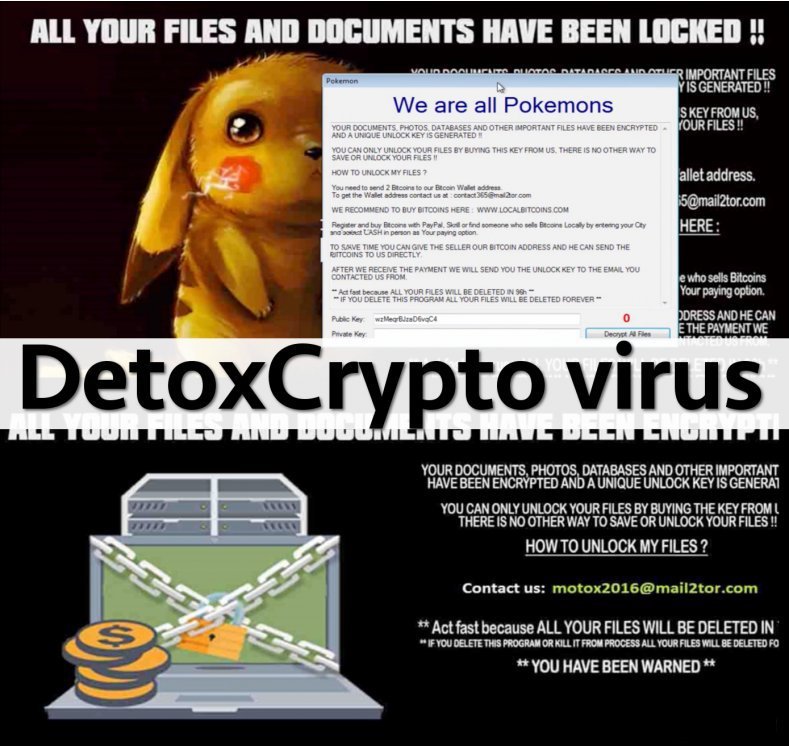
Calypso fue descubierto en primer lugar en el Corea, que distribuye en forma de archivo Calypso.exe. Se ve el ransomware genérico. Esta variante del ransomware no utiliza alguna de las imágenes o símbolos especiales, pero hace unas capturas de pantalla de escritorio del usuario del sistema antes de lo que muestra un mensaje con petición de rescate. El propósito de este virus es aún desconocido.
Mientras que el Pokemongo fue descubierto en primer lugar en el Canadá, que distribuye en forma de pokemongo.exe. Utiliza varios símbolos de los juegos de famosos para atraer a los usuarios del sistema. Después de ver varios anuncios de juegos atractivos, el usuario piensa que una nueva versión del juego y lo ha instalado en su PC. pero ellos no saben que es un virus ransomware. Una vez instalado, los piratas cibernéticos exigen que pague aproximadamente 2 cantidad rescate BTC dentro de las 96 horas.
Tanto variante del virus DetoxCrypto utiliza una fuerte algoritmo de cifrado AES. Se encripta el archivo almacenado, dejan de MySQL ans servicios de MSSQL y pantallas de bloqueo de pantalla / nota de rescate en la pantalla del escritorio. Con el fin de pagar el importe del rescate, las víctimas de los ladrones cibernéticos pongan en contacto con la dirección de correo electrónico proporcionada.
En la actualidad, se desconoce cómo DetoxCrypto Virus distribuye en el PC. pero se ha observado por los expertos de que todas las variantes utiliza archivos ejecutables distribuidos único que contiene otros archivos dentro de ella. En el momento del ejecutable principal de distribución se limitan a ejecutar, que extraer un archivo llamado MicrosoftHost.exe un fondo de pantalla, un archivo de audio y el tercer archivo ejecutable. archivo MicrosoftHost.exe realiza el cifrado del disco duro y detiene los servidores de bases de datos sobre sistemas de las víctimas. En el cifrado de archivos, no hacedores anexar cualquier otra extensión de archivo para su archivo y configurar el escritorio de escritorio de Windows para utilizar la imagen incrustada. El tercer archivo muestra la pantalla de bloqueo y proporciona la capacidad para descifrar el archivo. Realmente es muy peligroso para la PC del usuario. Es por eso que usted debe eliminar Virus DetoxCrypto inmediatamente de su PC comprometida.
exploración gratis su Windows PC a detectar DetoxCrypto Virus
Libre de escanear su PC con Windows para detectar DetoxCrypto Virus
A: Cómo quitar DetoxCrypto Virus de tu PC
Paso: 1 Cómo reiniciar Windows en modo seguro con funciones de red.
- Haga clic en el botón Reiniciar para reiniciar el ordenador
- Presione y mantenga presionada la tecla F8 durante el proceso de reinicio.

- Desde el menú de inicio, seleccione el modo seguro con funciones de red utilizando las teclas de flecha.

Paso: 2 Cómo matar a DetoxCrypto Virus proceso relacionado Desde el Administrador de tareas
- Presione Ctrl + Alt + Supr juntos en el teclado

- Se abrirá el Administrador de tareas en Windows
- Ir a la ficha Proceso, encontrar el proceso relacionado DetoxCrypto Virus.

- Ahora haga clic en en el botón Finalizar proceso para cerrar esa tarea.
Paso: 3 Desinstalar DetoxCrypto Virus En el Panel de control de Windows
- Visita el menú Inicio para abrir el Panel de control.

- Seleccionar opción Desinstalar un programa de la categoría de programa.

- Elegir y remover todos los artículos relacionados con DetoxCrypto Virus de la lista.

B: Cómo restaurar archivos cifrados DetoxCrypto Virus
Método: 1 con el Explorador de las Sombras
Después de retirar DetoxCrypto Virus de PC, es importante que los usuarios deben restaurar archivos cifrados. Dado que, ransomware cifra casi todos los archivos almacenados, excepto las instantáneas, se debe intentar restaurar archivos y carpetas originales utilizando las instantáneas. Aquí es donde ShadowExplorer puede llegar a ser muy útil.
Descargar ShadowExplorer Ahora
- Una vez descargado, instale el Explorador de Shadow en su PC
- Doble clic para abrirlo y ahora seleccionar la unidad C: del panel izquierdo

- En la fecha de presentación, se recomienda a los usuarios seleccionar marco de tiempo de al menos un mes
- Seleccionar y navegar a la carpeta que tiene los datos cifrados
- Haga clic derecho en los datos y los archivos cifrados
- Elija la opción Exportar y seleccione un destino específico para restaurar los archivos originales
Método: 2 Restaurar PC con Windows a los valores de fábrica
Siguiendo los pasos antes mencionados le ayudará en la eliminación de DetoxCrypto Virus desde el PC. Sin embargo, si la infección persiste, se aconseja a los usuarios para restaurar su PC con Windows a su configuración de fábrica por defecto.
Restaurar sistema en Windows XP
- Iniciar sesión en Windows como administrador.
- Haga clic en Inicio > Todos los programas > Accesorios.

- Encuentra Herramientas del sistema y haga clic en Restaurar sistema

- Seleccione Restaurar mi equipo a un estado anterior y haga clic en Siguiente.

- Elegir un punto de restauración cuando el sistema no estaba infectado y haga clic en Siguiente.
Restaurar sistema de Windows 7 / Vista
- Vaya al menú Inicio y encontrar Restaurar en el cuadro Buscar.

- Ahora seleccione la opción Sistema de resultados de la búsqueda en Restaurar
- Desde la ventana Restaurar sistema, haga clic en el botón Siguiente.

- A continuación, seleccione un puntos de restauración cuando el equipo no estaba infectado.

- Haga clic en Siguiente y siga las instrucciones.
Restaurar sistema de Windows 8
- Ir al cuadro de búsqueda y escriba Panel de control

- Seleccione Panel de control y opción de recuperación abierto.

- Ahora Seleccione Open System opción Restaurar

- Averiguar cualquier reciente punto de restauración cuando el equipo no estaba infectado.

- Haga clic en Siguiente y siga las instrucciones.
Restaurar sistema de Windows 10
- Derecha haga clic en el menú Inicio y seleccione Panel de control.

- Abra el Panel de control y encontrar la opción de recuperación.

- Seleccione recuperación > Abrir recuperación del sistema > Siguiente.

- Elegir un punto de restauración antes de la infección Siguiente > Terminar.

Método: 3 Uso de software de recuperación de datos
Restaurar los archivos cifrados por DetoxCrypto Virus con ayuda de software de recuperación de datos
Entendemos lo importante que es para usted los datos. En caso que los datos cifrados no se pueden restaurar utilizando los métodos anteriores, los usuarios se les recomienda para restaurar y recuperar los datos originales utilizando el software de recuperación de datos.



